Word中撤销快捷键的方法, 办公软件Word每天都在用。有时候,我们在使用Word进行排版、写作、制作等工作时,难免会出现一些错误的操作。比如打字太快,我们会打错字。此时,我们必须取消之前的操作。
Word中快速撤销的快捷键是什么?让我们来看看用边肖在Word中取消快捷键的方法。
步骤如下:
1.撤销按钮在哪里?一般来说,Word默认有一个常用工具栏。我们只需要点击公共工具栏上的撤销箭头按钮来撤销它。如下图所示,红色区域。
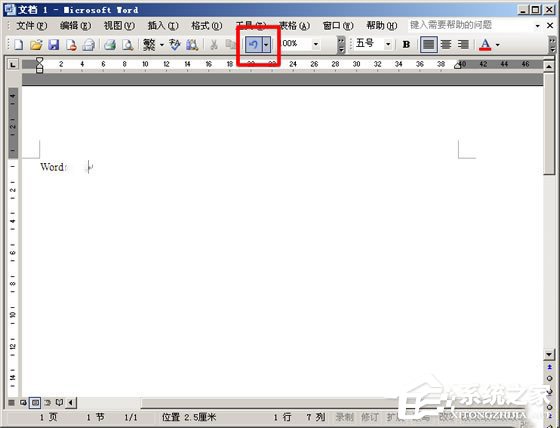
2.提示:如果上图中没有常用工具栏,Word窗口中红色区域也没有撤消按钮,可以执行以下操作来显示常用工具栏。
3.点击菜单栏上的查看按钮,在下拉菜单中选择工具栏,然后勾选常用项。至此,常用工具栏显示出来了!
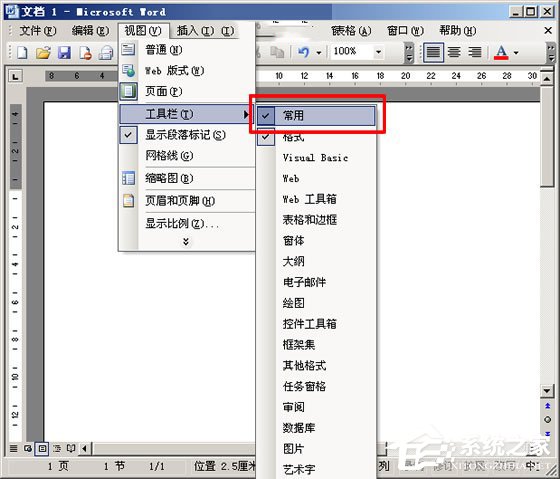
这里详细介绍一下在Word中取消快捷键的方法。如果使用Word时不小心打错字,或者图片插入错误,想取消却不知道怎么取消,可以参考以上方法取消!
Word中撤销快捷键的方法,以上就是本文为您收集整理的Word中撤销快捷键的方法最新内容,希望能帮到您!更多相关内容欢迎关注。
